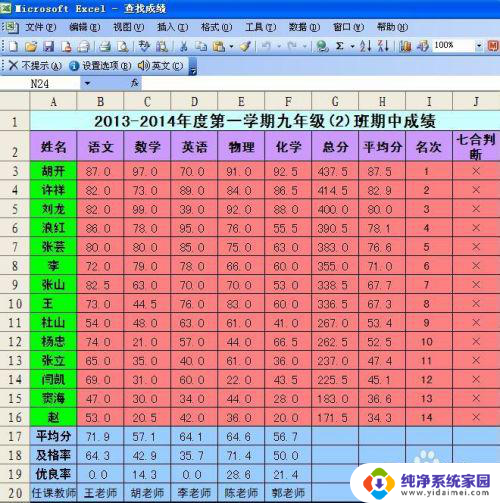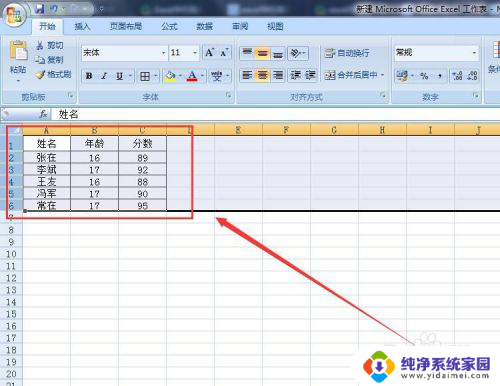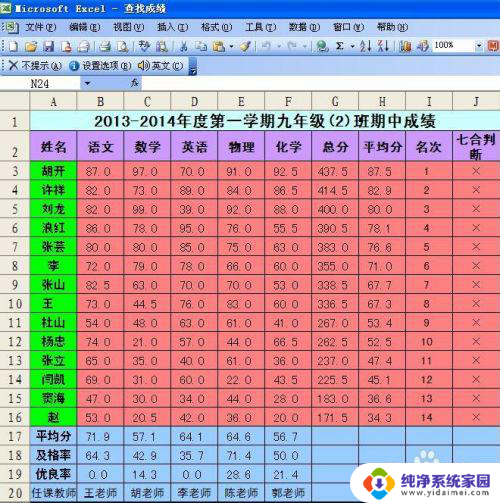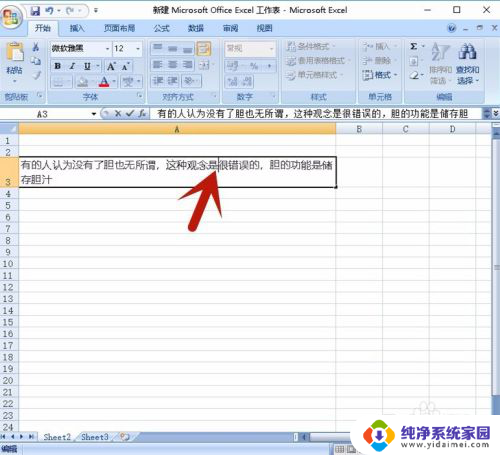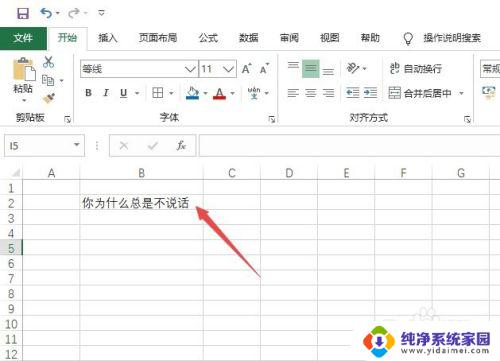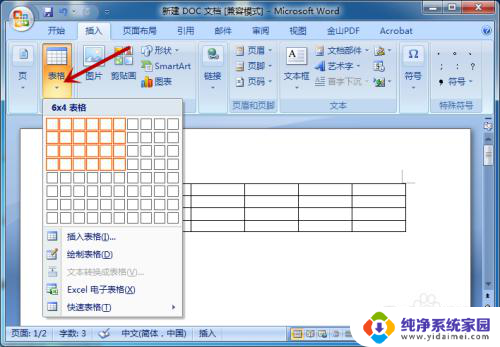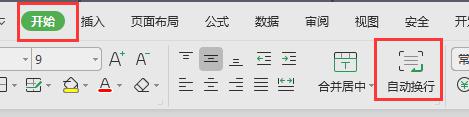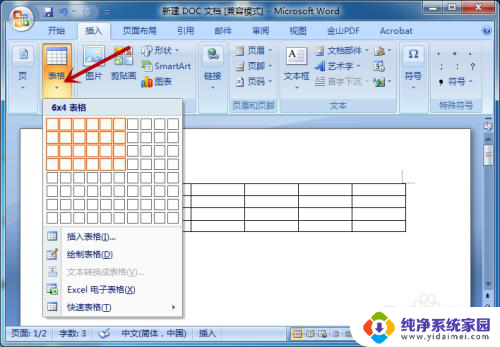word复制到excel一行变两行 如何解决WORD单行表格到EXCEL后变成多行表格的问题
在现代办公中,我们经常需要将Word文档中的表格复制到Excel中进行进一步的处理和分析,当我们将Word中单行表格复制到Excel后,却发现原本的一行表格变成了多行表格,给数据的整理带来了不便。这一问题的出现可能是由于格式的不兼容性导致的。我们应该如何解决这个问题呢?下面将介绍一些有效的解决方法,帮助您轻松应对Word单行表格到Excel后变成多行表格的困扰。
步骤如下:
1.第一步:将WORD 表格中的换行符 变成 自己定义的特殊字符,比如将换行符替换成@
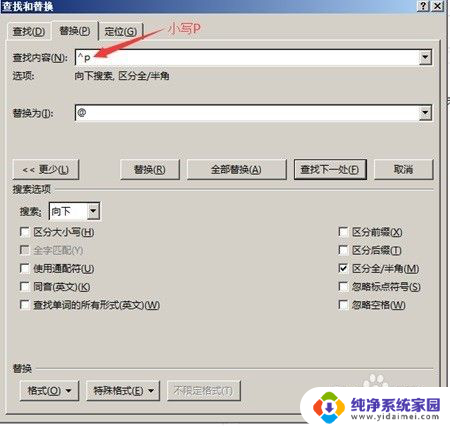
2.第二步:点击全部替换后,将WORD 表格复制到 EXCEL
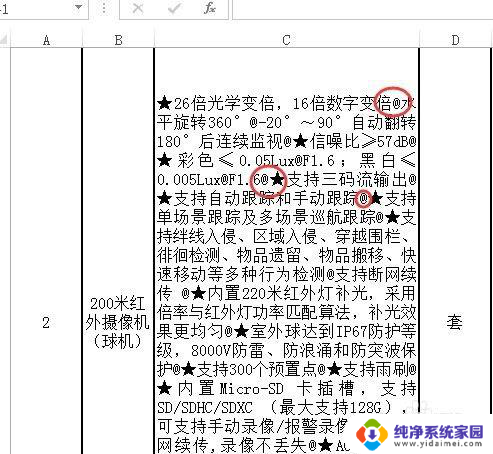
3.第三步:通过公式 将EXCEL 表格的@变成换行符。
1、 例如:C 列 中的 @ 替换成 换行符。
2、 在空白列G列第1行 双击输入 =SUBSTITUTE(C1,"@",CHAR(10)),然后下拉G1右下角到底。
3、 点整个表格左上角(或者用ALT+A),将整个表格单元格设置成 自动换行
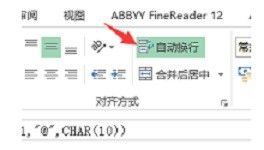
4、 看结果:在G列中出现,跟WORD 表格中一样的换行。
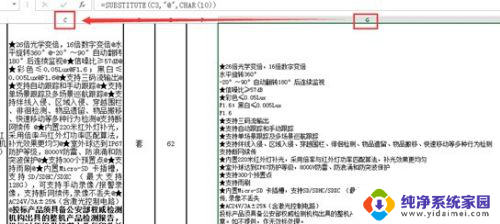
5.第四步:将用公式换好的内容 复制到 想要的位置。
选中G列,复制,然后在C列 右键 粘贴-》选123 ;完美的做到了。
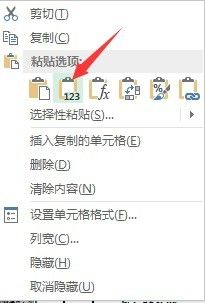
以上是关于将Word复制到Excel后一行变为两行的全部内容,如果遇到相同情况的用户,可以按照这种方法来解决。